方法:1、WPS软件打开word文档;2、在word文档,选择有竖线的文字;3、在“开始”菜单,点击“边框图标”;4、在出现的下拉选项中,点击“无边框”即可。 本教程操作环境:windows7系
方法:1、WPS软件打开word文档;2、在word文档,选择有竖线的文字;3、在“开始”菜单,点击“边框图标”;4、在出现的下拉选项中,点击“无边框”即可。

本教程操作环境:windows7系统,WPS Office11.1.0.10314版本,Dell G3电脑。
word文档每页右侧竖线的去掉方法:
1、电脑桌面,使用WPS双击打开word文档。

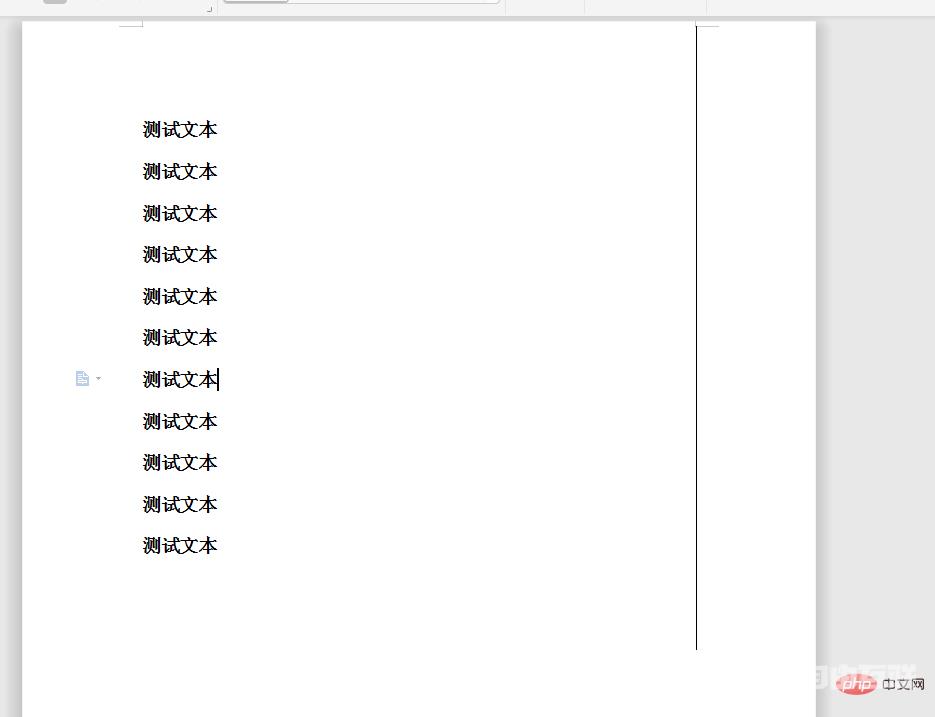
2、在word文档,选择有竖线的文字。
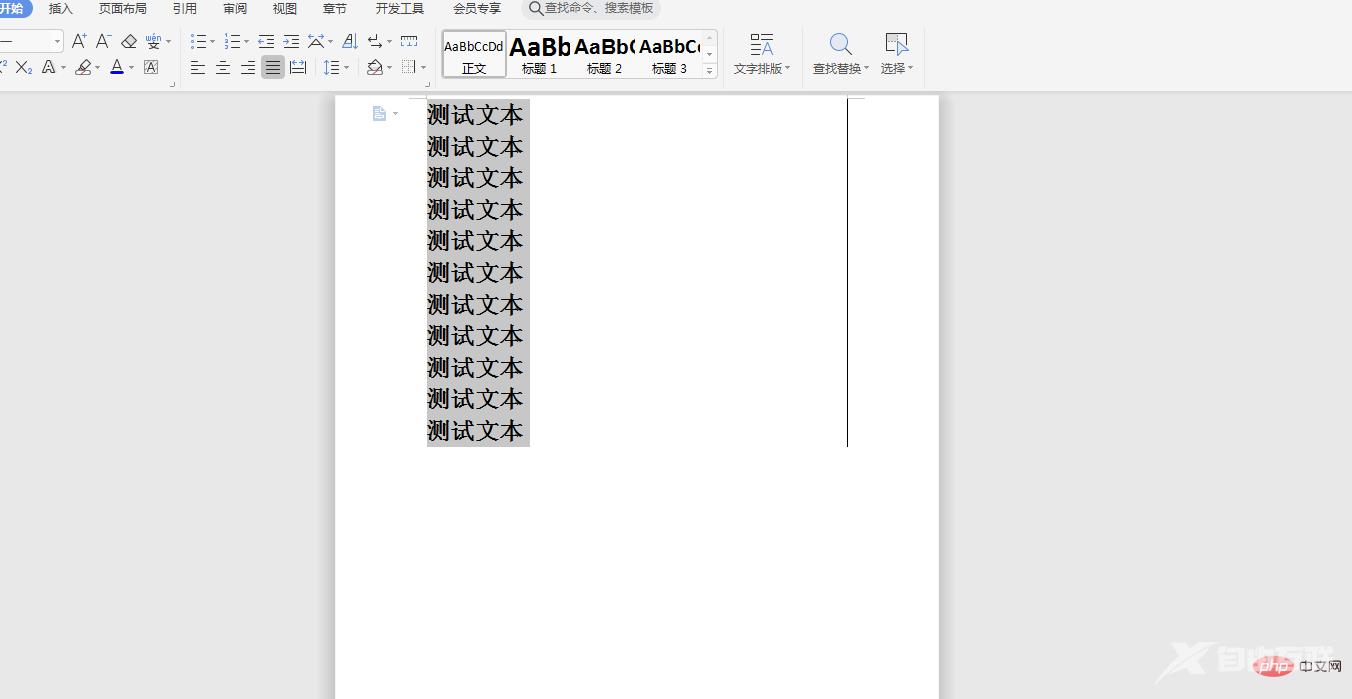
3、在开始菜单,点击边框图标。

4、出现下拉选项,点击【无边框】。
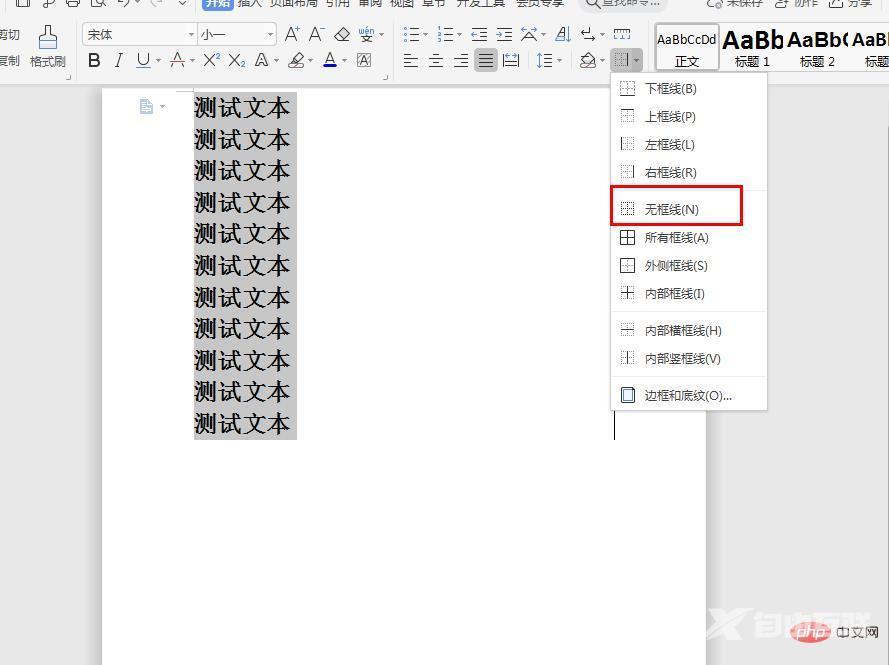
5、完成后,word文档每页右侧有一条竖线已经删除了。

想要查阅更多相关文章,请访问PHP中文网!!
【感谢龙石数据资产管理和维护 http://www.longshidata.com/pages/government.html】
